時間:2023-11-22 來源:互聯網 瀏覽量:
word中輸入文字後麵的字沒了,在現代科技日新月異的時代,我們的生活離不開電子設備,而輸入文字已經成為我們日常生活中的一項必備技能,有時候我們可能會遇到一個令人困擾的問題:在輸入文字後麵的字消失了!這種情況常常發生在電子設備的輸入框中,不僅讓我們感到困惑,還會給我們的工作和學習帶來不便。如何解決這個問題呢?本文將為大家介紹一些解決方法,幫助我們輕鬆應對輸入文字後麵的字消失的困擾。
具體步驟:
1.我們使用word修改文檔是,後麵的文字之所以被前麵新輸入的字所代替。是因為我們誤按了“insert”鍵,開啟了“改寫模式”我們隻要將“改寫模式”轉變為“插入模式”就可以解決了。下麵我們來看看如何將“改寫模式”轉變為“插入模式”。
2.首先,我們打開需要改正的文檔,小編就隨便打開一個文檔,給大家做做示範。用下圖被紅色方框圈起的部分做示範。
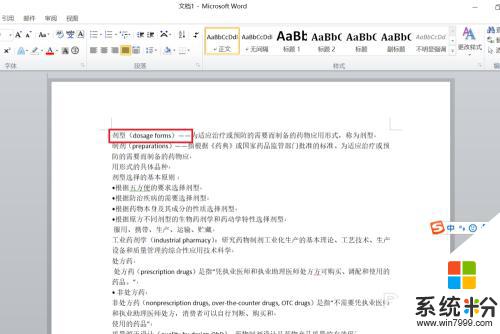
3.然後,在需要修改的地方點擊一下。將鼠標的光標落在需要修改的地方,隨機輸入“概念”倆字,可以看見,後麵的“(do”消失了。
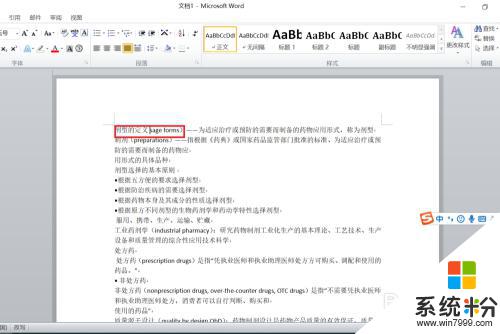
4.此時,我們就需要找到鍵盤上的“insert”鍵。“insert”翻譯過來就是“插入”的意思,而由於,鍵盤按鍵的麵積有限,常常是以“ins”代替了“insert”我們隻需要找到鍵盤上的“ins”點擊一下即可解決問題。小編分別放上了筆記本電腦鍵盤和電腦鍵盤做例子,“ins”大概位置就在我用紅圈標記的地方。


5.點擊了“ins”鍵之後,我們再打開剛才的文檔,在文中進行修改,可見上述問題消失了。如下圖所示,可正常修改文檔了。
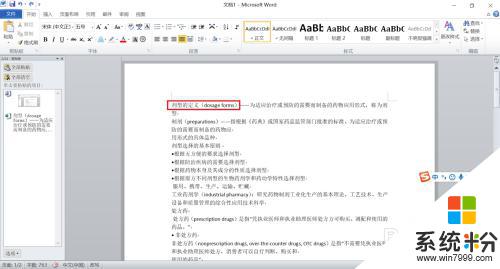
以上是Word中輸入文字後麵的字消失的全部內容,如果遇到相同問題的用戶,可參考本文中介紹的步驟來修複,希望對大家有所幫助。